钉钉怎么上传文件到群文件夹 钉钉上传文件到群文件夹方法
钉钉怎么上传文件到群文件夹?钉钉里面的功能很多的,可以在这里看到里面的文件可以进行各种管理的。在钉钉里,用户可以在这里进行文件的传输和接收,都是没有任何障碍,让办公效率变得更加快速,还可以进行各种操作,能够在这里更好的进行体验,这些拥有非常不错的感受,实在是太好看了,各个功能都有。钉钉可以将文件上传到群里的文件夹,很多用户不知道怎么操作比较好,可以一起来下面看看,都是有更好的操作分享,让用户体验变得更加不错的。
钉钉上传文件到群文件夹方法
1、首先打开一个钉钉群聊,进入到群菜单页面,点击【文件】,如下图所示。
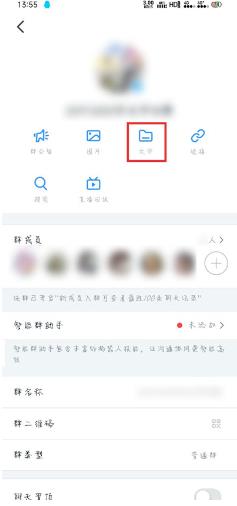
2、然后再点击右下角的【+】新建,如下图所示。
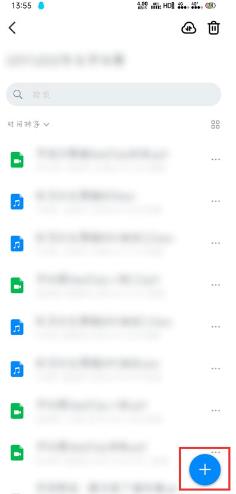
3、在选择新建的类型中,选择【上传】功能,如下图所示。
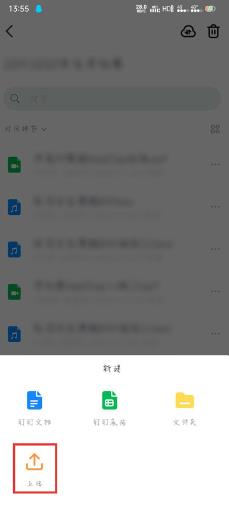
4、接着选择上传的文件类型,选择【手机文件】,如下图所示。
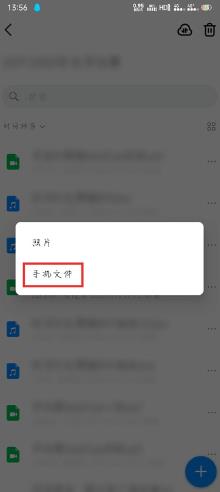
5、最后选择需要上传的文件,勾选后点击右下角的【发送】即可上传到群文件内,如下图所示。
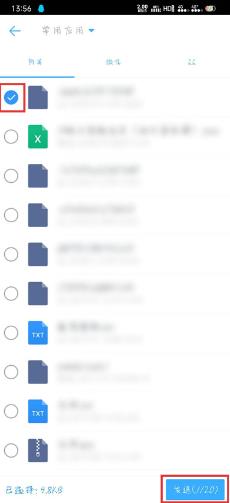
郑重声明:本文版权归原作者所有,转载文章仅为传播更多信息之目的,如作者信息标记有误,请第一时候联系我们修改或删除,多谢。本文地址:https://www.sjzdingshang.com/post/210003.html







